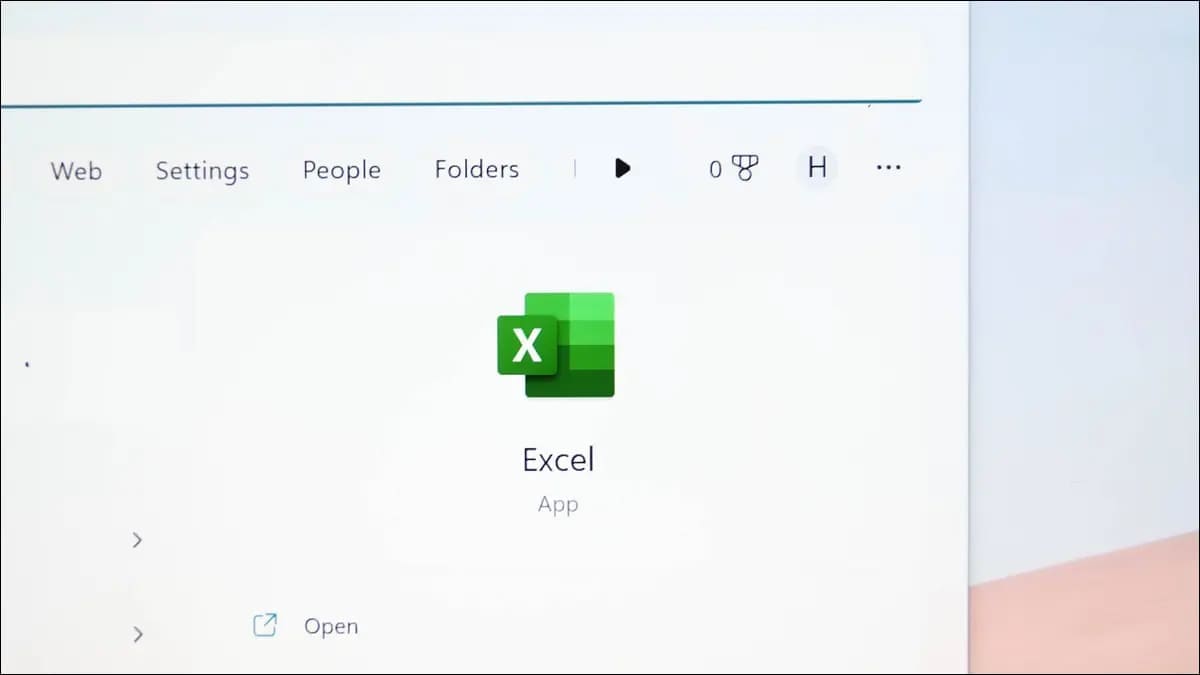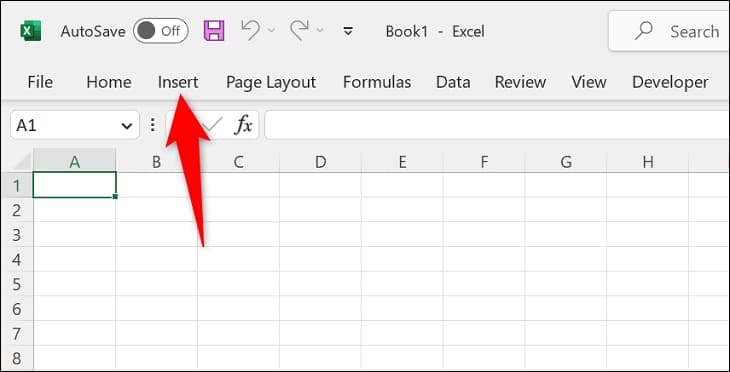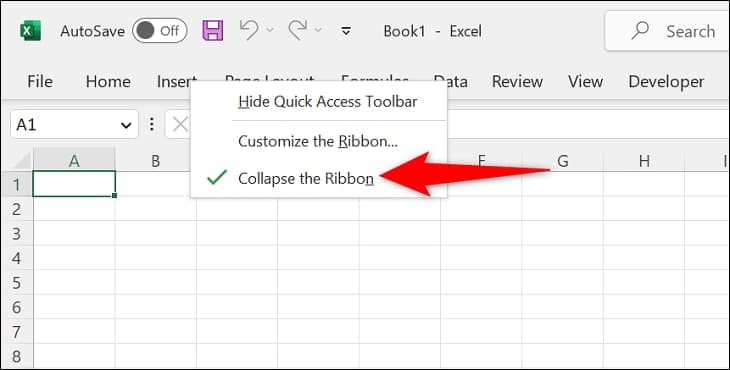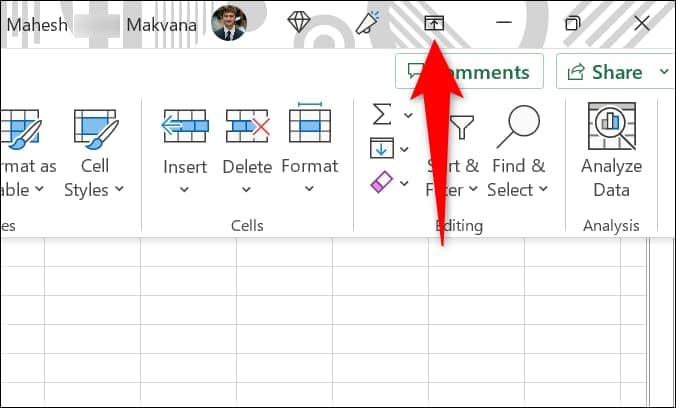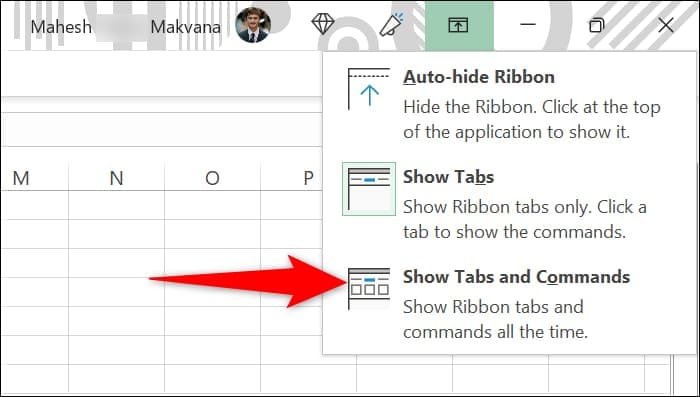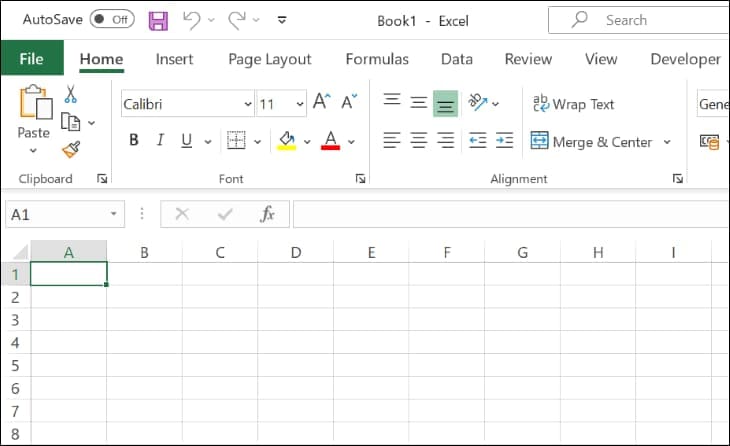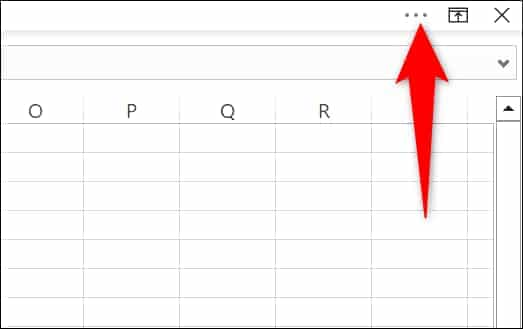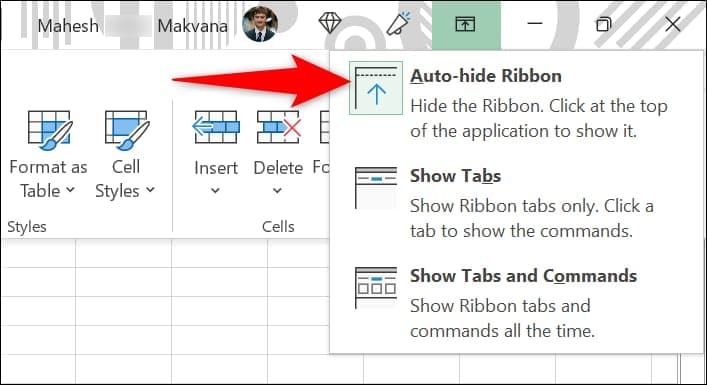Comment afficher le ruban dans Microsoft Excel, Word et Outlook
Pour rétablir le ruban Office, double-cliquez sur l'onglet Ruban ou cliquez avec le bouton droit sur l'onglet Ruban et désactivez "plier la bande". Si vous ne voyez aucun onglet sur le ruban, dans le coin supérieur droit de l'écran, cliquez sur l'icône de flèche vers le haut et sélectionnez Afficher les onglets et les commandes Et puis appuyez sur "Masquer le ruban automatiquement".
Le ruban de l'application Excel, Word ou Outlook a-t-il soudainement disparu ? Il est facile de les masquer accidentellement, et parfois les onglets disparaissent aussi. Dans tous les cas, vous pouvez le ramener dans l'application Office sur votre Windows ou votre Mac en quelques clics. Voici comment.
Remarque : Le guide suivant utilise Excel pour la démonstration. Vous utiliserez les mêmes étapes dans Word et Outlook.
Affichez votre ruban Office lorsque vous pouvez voir les onglets
Si vous pouvez voir les onglets du ruban mais pas leurs commandes en haut de votre application Excel, Word ou Outlook, suivez les instructions ici pour afficher les commandes.
Une façon d'afficher les commandes d'onglet consiste à double-cliquer sur le nom de l'onglet. Cette méthode fonctionne pour l'interface de mise à jour visuelle Office actuelle et à venir.
Une autre façon d'afficher vos commandes d'onglet consiste à cliquer avec le bouton droit sur un onglet et à choisir "Plier le ruban". (Cela désactive l'option, permettant à vos commandes d'onglet d'apparaître.)
La troisième façon d'activer les commandes de l'onglet de l'application Office sous Windows consiste à cliquer d'abord sur l'icône de flèche vers le haut en haut de l'application Office.
Dans la liste qui s'ouvre, sélectionnez Afficher les onglets et les commandes.
Votre barre pleine est maintenant de retour dans votre L'application.
Si vous êtes un utilisateur Mac, vous avez une autre option : ouvrez Excel et sélectionnez Excel > Préférences. Choisissez "Ruban" et activez l'option "Activer le ruban".
Afficher le ruban Office lorsque vous ne voyez aucun onglet
Si le ruban a complètement disparu, ce qui signifie que vous ne voyez même pas les onglets du ruban dans Excel, Word ou Outlook, utilisez les instructions suivantes pour afficher le ruban de manière temporaire ou permanente.
Pour afficher temporairement le ruban, appuyez sur Les trois points Dans le coin supérieur droit de l'application.
La barre est maintenant visible, mais sachez qu'elle disparaîtra dès que vous amenez le curseur sur une cellule de la feuille de calcul.
Si vous souhaitez afficher le ruban en permanence, appuyez sur l'icône de flèche vers le haut dans le coin supérieur droit de l'application.
Dans la liste qui s'ouvre, choisissez Afficher les onglets et les commandes.” Ensuite, dans le même menu, sélectionnez "Masquer automatiquement le ruban". Cela désactive la fonctionnalité qui masque automatiquement la barre.
Si vous utilisez un Mac , vous vous dirigerez vers Excel > Préférences > Menu Ruban et activez l'option « Activer le ruban ».
Et c'est ainsi que vous récupérez les onglets et les commandes de votre application Office préférée.